
>>>>继续阅读...
首先要提醒大家的是:调整硬盘分区大小理论上不会破坏原有数据,但是调整操作存在风险,建议大家事先备份重要数据!如果害怕破坏原有数据请不要随意去调整硬盘分区
PQ界面非常友好,在界面右端为硬盘的所有磁盘路径,上面标识着各个硬盘的容量,文件系统类型等等。左面是可以执行的操作。这里的硬盘是3个分区(就是磁盘1,磁盘2和3是网吧的服务器上的硬盘),C盘7.32G,D盘14.6G,E盘51.8G,下面介绍2种常用的操作大家可以举一反三: 如图,黄色是已经存放数据的区域,白色是未使用区域,我们把E盘的空间分给D,实际是分E白的部分给D。这样实际的操作是把D白色的区域增大,E白色的区域减小,E黄色的区域向右移动。操作就非常简单了:单击选种E盘,右键,选择调整容量/移动 深紫红色表示已经存放数据的区域,浅紫红色表示未使用区域,黑色表示空闲区域。最小容量就是深紫红色区域,新分区必须能容纳这个区域.最大容量是该分区和它周围的所有黑色区域的大小,是新分区最大的容量. 单击确定后磁盘逻辑图会发生如下变化 如果只输入30836,不移动,会出现这样的结果 这样黑色区域不能直接分给D 接下来单击选种D盘,右键,选择调整容量/移动,在新建容量中输入最大容量即可,也可以拖动紫红色区域右侧的箭头,拖到最右侧. 最后调整C的容量. 点击左侧的撤消可以撤消操作。最后点击左侧的应用,会提示你是否挂起操作,选择是会重起系统,并在启动WINDOWS前来执行调整操作. 分区大小显示为整数的计算方法:
一:C盘不变,E盘减小为30G,减小的空间给D盘。
介绍方法之前,我们先说明下硬盘的逻辑结构。硬盘在逻辑可以看作是线性的,就像紧挨着的3块地C、D、E,你把E想分一块给D,这个操作比较简单,因为D、E相邻,只要把E的一块拿出来给D就好了。但是硬盘还有一点比较特殊,就是D的地必须在一起,你要分E就必须把和E相邻的地给D,如果是E的他地方空闲,那就必须把E上的东西整体移动,使和D相邻的那块地方空闲,然后给D。
你可以拖动紫红色区域两侧的箭头调整大小。把鼠标放在紫红色区域回出现十字箭头,这样就能调整E盘在硬盘中的位置。你也可以在新建容量上输入30836,然后把E盘向右拖动,使空闲区域在E盘左侧,这样空闲区域就直接可以分配给D盘。
二:D盘不变,E盘减小为30G,减小的空间给C盘。
明白了上面的操作,这个操作就相对容易了,只需把E盘调整为30836,然后把E盘向右拖动,使空闲区域在E盘左侧,在把D盘向右拖动,使空闲区域在D盘左侧
附上计算硬盘整数分区大小的公式
想要的大小为G,单位是GB,计算分区设置大小M的公式:
M=(G-1)*4+1024*G
例如:如果是30GB的分区,就是(30-1)*4+1024*30=30836MB
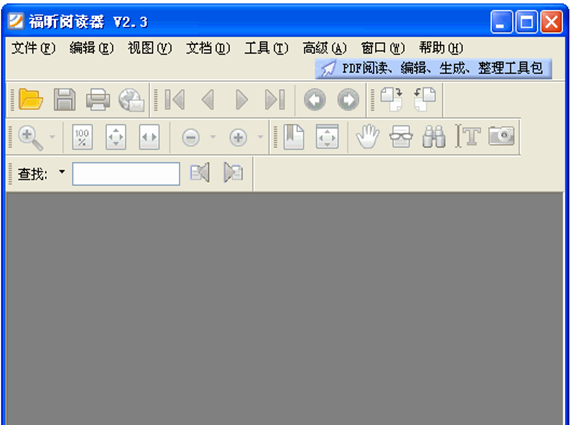
新增的功能:
文本注释工具:
用户可以通过右击选取的文字完成注释操作,包括高亮、删除、添加下划线、波浪线及替换。该工具还可以用于添加书签。
FDF关联:
可直接用Foxit Reader打开FDF格式文档,无需导入等其它操作。
增强的功能:
更完善的命令行:
用于放大PDF文档的内容。
请用迅雷下载
拼版是第15课的主题,就是把若干小页面组合在一个大页面中,只要它们是用同样的排版软件做的,而且将来印刷用同样的纸和墨。拼版有两种类型:
为节约纸张而拼版:比如一个设计师做了一个封套,另一个设计师做了一张海报,还有一个设计师做了一个手提袋,它们都是用Indesign做的,都准备用200克铜版纸和青、品红、黄、黑四种标准油墨来印刷,那么拼版员可以把它们拷贝到一个大的Indesign页面上,这个页面将来印刷到一整张889mm×1194mm的200克铜版纸上,然后分切出不同的产品。
·为折叠的印刷品拼版:比如书刊内页是16开的,但是它们是先印在对开的大纸上,再折成16开,那么在一张大纸的正反两面要各拼8页。
◆出片前检查
出片前有一些常规检查要做。首先在经过校准的屏幕上检查图片的颜色、画质。然后把文件打印出来,检查文字、段落、图文关系是否正常,这就是通常说的校对,有些微小的错 误在屏幕上是不容易觉察到的,所以必须打印出来校对。但是打印稿并不能反映文件中的所有问题,比如不能正确输出的字体、错误的色彩模式、错误的文件格式、分辨率不足、没有 出血等等,文件不仅要符合印刷的一般要求,而且要符合指定的输出中心的要求。每种排版软件都有一套印前检查命令,在第17课中详细讲解。
上一篇 下一篇
设计师在接到任务时,往往先迅速地做出一些方案供客户选择,技术上不一定抠得很细,注重整体效果,这个过程就是设计。
设计方案可以用Photoshop来做,Photoshop排出的版是不能直接出片的,但处理图片很灵活,如果版面中有大量的图片而且需要一些特效(比如虚边、阴影、渐变、图层叠加),用Photoshop处理起来就很方便。下面是用Photoshop设计的封套:
如果文字多,图片少,可以直接用排版软件设计,比如Indesign、Pagemaker、CorelDraw、Freehand、Illustrator,这些软件的功能大同小异,设计师可以选择自己擅长的。下面是用Indesign设计的内页:
设计师常用的软件有两类:图像处理软件和排版软件。图像处理软件擅长编辑图像的颜色、尺寸、分辨率、格式、特效等,以Photoshop为代表,排版软件则擅长组合文字和图片,并且由它保存的文件才能出片,比如Indesign、Pagemaker、CorelDraw、Freehand、Illustrator。
设计方案敲定之后,要用排版软件重新制作,并且按印前的要求精心处理。如果设计方案是在Photoshop中做的,那么文字、标志、色块、线条要在排版软件中重绘,因为它们只有被画成矢量图才能以大分辨率清晰地打印,图片要按印前的要求精心处理好,置入排版文件。
只有用排版软件存储的文件才可以出片,即使版面上没有一个字而只有图,也要用排版软件来制作。最后形成这样的一组文件:
在第7课中学习在排版软件中绘图的方法,在第11课、第12课、第13课、第14课中使用各种排版软件和Photoshop相结合,为单页、折页、模切品、书籍等类型进行设计和制作。
第1课:广告公司的一天
这是一家广告公司,设计书刊、画册、包装等,基本上都是印刷品。这里的设计师除了有熟练的苹果电脑操作技术,还要懂一些印刷,他们在电脑上的一步步操作,关系到大批印刷品的质量。今天我们通过一个简单的业务,了解一下他们在做什么,他们在技术上有些什么秘密。早晨9点,他们打开电脑,广告公司平凡的一天开始了。
◆业务传递单
这家公司给设计师下达任务时,有一张单子,写着印刷的基本要求,这叫业务传递单。因为业务并不是设计师一个人完成的,还有扫描员、校色员、拼版员等,业务到了哪个环节,业务传递单也跟到哪个环节,这比口头交代更准确,在业务繁忙的时候可以尽量避免错误。
1、类别:大致描述要做的是什么样的印刷品。现在要做的是一个封套,相当于在普通封皮上加一个兜,用来装薄册子或散页。这个兜可以在封二,也可以在封三,边上也可以加勒口,封套的样式是多变的,设计师可以先做一个模型,和客户商量。
2、成品尺寸:就是经过印刷以及印后的各种加工之后最终可以交给客户的产品的尺寸。对这个封套来说,成品尺寸是它折叠以后的尺寸,210mm×285mm。
3、展开尺寸:很多印刷品是折叠的,折叠以前的尺寸就是展开尺寸。根据刚才做的模型,这个封套的展开尺寸是500mm×355mm。
4、成册印刷品的页数:指装订以后的页数。这个封套里所包的宣传册有32页,关于它们的要求写在另一张业务传递单上。
5、用纸:纸的种类和克重。“250克铜”就是每平方米重250克的铜版纸,这是一种比较厚的铜版纸,经常用来印书封、纸袋、纸盒。
6、用墨:用几种油墨来印刷,“四色”即用青、品红、黄、黑四种标准油墨来印刷,但并不是说画面上只有这四种颜色,实际上,这四种颜色靠浓淡变化交织成了画面上丰富的颜色。
7、印后加工:印刷后的折叠、裁切等等工序。对这个封套来说,刚离开印刷机时是长方形的,要把它切割成适当的形状,再折叠、粘贴,而且还要裱一层透明的塑料薄膜保护色层。
8、文件存储路径:因为一笔业务是由许多人协调完成的,有负责扫描的人,有设计师,有调色员、拼版员,所以要写清楚文件存储在哪一台计算机上的什么位置,大家才找得到。
9、指定输出中心:输出中心是出片打样的服务商。出片是将排版文件打印在胶片上,而且把文件中连续的色调变成微观上并不连续的网点,打样是用胶片晒版、用这样的版在相当于简单的印刷机的打样机上试印一些样张,这些样张的颜色比屏幕上的颜色更接近批量印刷的效果,因为它们是用真正的油墨模拟印刷工艺印出来的。不同的输出中心印出的颜色可能不一样,因为油墨品牌、工艺参数不一样。如果随随便便找一个地方输出,那么不论在电脑上调得多么好的颜色,结果都是无法预料的。所以要指定输出中心。
10、网目:这是衡量印刷精度的指标,又叫“加网线数”,指每英寸距离内排列多少条网线,网线越密集,印刷效果就越精细。这个指标是在出片时确定的,设计师必须告诉输出中心用多少线输出。175线或200线是精细印刷品常用的,肉眼不会明显地觉察到网点。
11、打样用纸:如果设计师不提出特别的要求,输出中心会用157克铜版纸打样。但有时也指定用批量印刷所用的纸来打样,以便做模型检查。
12、打样用墨:印刷用四色,打样也用四色,打样用墨和印刷用墨在种类上是相同的。
13、双面打样:默认的打样方式是单面的,双面打样因为涉及到正背套准的问题,服务商会加收一笔费用。但有时不得不采用双面打样,比如印几百张优惠券,正反面都有内容,但它们数量太少不值得上印刷机,就只好拼在大版上双面打样。
14、打样份数:默认的是四份,其中一份要交给印刷厂,一份给客户,剩下的由广告公司保留。但如果打样本身就是最终的产品,就要加量。
◆校准显示器
因为最终需要的是印刷品而不是电脑里的图文,所以要设法让电脑上显示的颜色和印刷品尽量接近,让设计师在调色的时候心里有数,“所见即所得”。这种技术是上世纪90年代彩色电子出版系统兴起之后才有的,以前没有办法在印刷之前看到CMYK颜色。现在既然有了电脑可以进行“软打样”,当然要好好利用。一般的办法是,把以前印过的东西放在电脑旁边的标准光源下,在电脑里用Photoshop打开它当初出片用的图,比较它们的颜色,设法使它们一样——通过Photoshop的一些命令以及操作系统中的色彩管理模块(有时也利用专业校色软件和色度仪、分光光度仪等仪器),改变CMYK模式的颜色在屏幕上的显示。现在我们看到的是用IT8.7/3色卡校准显示器。具体方法在第3课中介绍。
在大公司里,不一定每个屏幕都经过校准,也许检查颜色是专人负责的事,他有一间独立的校色室,窗帘总是拉着,光线柔和而稳定,墙上没有任何鲜艳的东西,电脑旁边的看样台上安装着6500K或5000K的标准光源,他在这里通过局域网访问其他设计师的电脑,检查他们的图片,调整颜色。
◆原稿处理
像照片、摄影底片、印刷品上的图片、画稿这样的原稿,必须通过扫描或拍摄才能变成计算机文件,它们叫实物原稿。扫描员正在用Microtek Scanmaker 5扫描仪扫描一组底片,他把底片装在片架上送入扫描仪,扫描仪内部的CCD感光元件将把颜色转换成数字信号,输送给计算机。
扫描仪自己并不能完成扫描的工作,它必须与计算机配合。它们之间连着一条电缆,而且计算机上安装了扫描驱动程序。扫描员从Photoshop的“文件>输入”菜单打开扫描驱动程序,点“预览”按钮,扫描仪中的灯管就开始走动,这是对原稿进行粗略的采样以便让人能够在屏幕上看到它的概貌。当图像出现在预览窗口中时,扫描员选择适当的扫描范围,对色彩模式、分辨率等项目作适当的设置,点“扫描”按钮,灯管又开始走动,这次是精细采样,走得比较慢。在扫描员等待的时候,灯管、CCD芯片在抓紧工作,源源不断地将数据传入计算机,最后在Photoshop中打开一个新窗口显示扫描的结果。扫描员把它存储成tif格式的文件,按业务传递单中指定的路径拷贝到设计师的电脑上。
在第4课中将专门讲解扫描仪的使用方法。 还有一类原稿叫数字原稿,图库、数码相机、互联网中的图像,本身已经是数字文件,可以直接用Photoshop处理。图库(又叫素材库)是最常用的数字原稿,通常装在光盘上,一张光盘里装了上百张图片,要快速地浏览它们,选择自己需要的图片,可以使用ACDSee这样的工具软件,在第5课中将详细介绍。
第5课还要讲解各种原稿的处理方法,即按印前的要求调整它们的颜色、分辨率、尺寸、画质等。关于调色,还要在第6课中专门练习。
40天成为资深设计师这套电子书里面讲的一些东西比较通俗易懂。也还比较实用 ,但是那套电子书要注册,网上的破解版也不能把里面的内容复制出来,于是我就抽空把这套电子书做成网络版,供有需要的朋友阅读或者摘录。这套电子书自己也下载很久了,但是只是粗略的看了一下,今天也就借着整理这套电子书的空,再慢慢重新看一遍。
做设计其实有时候是要印前设计和平面设计相结合的,一个好的设计在没有实施之前永远只是一个想法,只是当它被实施之后才能成为一个设计品,这套电子书就是告诉你怎么把印前设计和平面设计结合起来,只有当两者结合起来的设计才是完美的设计。
前言:
“Photoshop、Indesign、CD、AI……这些软件我都学会了,可是找工作还是很难,他们总说要‘懂印刷’,要怎么才叫懂印刷?我又不 认识印刷厂的人到哪儿去学?搞平面设计到底要懂多少东西啊?”
“我已经是广告公司的设计师了,我觉得自己在学校里学得还不错,可到了工作岗位上才发现有好多东西自己根本就没听说过,要么就是 一知半解,我也不好意思向同事多问,显得自己太嫩……”
“出片前心里总是没底,怕偏色,怕乱码……片子一报废又没钱赚,早知道技术这么难,我就不出来单干了。”
“我真的很喜欢平面设计,可是现在兴趣都快没了,工作中老是出错,我做得很认真可还是不知道什么地方会出错,现在把文件拷到MO 里的时候心里直发毛。我到底要不要在这条路上走下去啊?”
……
别气馁,你已经走过了最艰难的阶段。首先,你培养了艺术感觉,这可能是在学校里用几年时间训练出来的,相当不容易,而且,你已经 掌握了那么多软件,现在只差一步就可以充满自信地面对实际工作了,就是所谓的“懂印刷”。这比你想象的容易得多。
有些东西,在没人教你的时候,需要几年的时间来摸索,但只要系统地学习,它们是可以迅速地掌握的。这本电子书是陪伴在你身 边的老师,就像《棋魂》中的佐为一样,他陪伴在进腾光身边,让进腾光的棋艺突飞猛进,现在有了这本书,你也可以在印前技术上突飞猛 进。《40天成为资深设计师》一点也不夸张,一个人可以狂一点,从学校出来可以要三千的月薪,因为你已经是行家里手,参加工作以后对待
遇不满意也可以跳槽,凭实力去要求高薪。当你能够独当一面时,也可以选择自己创业。
40天可以让你功力大涨,你可以闭关修炼,把书中的练习做完,也可以在工作之余抽时间做,这样花的时间要长些,不过最终的收获是一 样的。这批练习是广告公司的真实案例,而不是电脑学校的作业,它们反映了实际工作各环节和印刷的关系,反映了懂印刷的设计师在扫描、校色、设计、制作、拼版、印前检查的整个流程中怎么做。吃透了这本书,就有技术上的实力在任何一家平面设计公司谋求总监的职位, 或者在自己创业时扫清技术上的障碍。这里强调“技术”,因为艺术素质不是这本书可以教给你的,你之所以优秀,是因为你已经拥有了它。 在平面设计这一行,技术是最简单的。
在做这些练习时,一个核心的方法是“把练习当工作”,假设它就要出片、打样、印刷,这样,你就会发现以前在电脑上忽略的东西。 书中的示范,基本上是用苹果机和新版本软件,但是你用自己的PC机和自己熟悉的软件也可以做,比如,完全可以用Pagemaker 6.0来做 Indesign CS的工作,重要的不是这些,而是隐藏在面板、菜单下面的实质意义,即印刷的要求。
今天的印刷,已经不仅仅是一些机械的、化学的过程,随着桌面出版系统的发展,印刷已经与数字技术紧密结合,形成了设计公司、输出 中心和印刷厂的协作链,印刷是从你这里开始的。你在电脑上拉一拉曲线,印刷机里的油墨就多一成,你在排版时错了一毫米,模切车间也许 会发现有一批纸盒合不拢。在过去,设计师只要用鸭嘴笔画出草图,在上面蒙一张硫酸纸,标上“绿底子反白C80%Y100%”之类的字,就可以 不管了,但现在,设计师是印刷厂的一部分。其实在你为自己不懂印刷而发愁时,就已经开始懂印刷,在Photoshop和排版软件中,包含 了许多印刷概念——CMYK、分色、网点扩大、阶调、黑白场、叠印、补漏白、出血、开本……等等,你曾经无意识地用到它们,以后会更加 明确它们的意义。在运用数字技术以前,印刷业早已有了这些概念,后来Phtoshop等软件把这些概念整合到操作模块中,才把一部分制版的工 作分到设计师手里。当你从这个角度来审视自己在电脑上的工作时,就不会感到没有把握。而且,印刷就在你身边,这本电子书会指导你从手头的书籍、画册、彩页、纸盒等印刷品中尽可能多地了解印刷的原理,有些练习就是仿制它们。好了,现在就开始吧,祝你尽快地掌握平面设 计中最简单的东西——技术,祝你在工作中更加轻松愉快,更加自如地发挥自己的才能!
给黑白照片上色,我一般是用photoshop,后来有网友推荐这款Recolored,试用了一下确实也简单明了啊,建议不会玩PS的朋友可以试试。不多说了,看图吧
单文件制作:金帛

最近因为弄了淘宝网店 。发现传商品描述的图片很麻烦,首先的找个可以放图片的空间,还的需要支持图片外链,像百度的相册就不支持图片外链,不然弄好了,到时客户打开网店却不能看见图片,那就够郁闷的了。像Google的相册还有51空间的就支持图片外链。免费的相册空间虽然有了,但是要把那些图片一张一张的链到淘宝网店上也是一件大工程啊!
后来在网上找到两个小工具。CLCL和clipx。这2个小软件都是剪贴板增强工具,个头也绝对够小的了,才几百K,但是作为剪贴板它就挺强的了!具体该2款软件的介绍、说明和下载地址请看这里
现在就来说说那2款工具的在淘宝中插入图片链接的实际运用!
首先再要做外链图片工作时把你CLCL里面的历史清除一下,因为太多历史会让你不好操作的
接着打开你的相册空间,看你把宝贝的图片放哪里了,我这里以51相册来演示一下,其实只要是支持外链的相册的做法都是一样,我们要做的就是把那些图片的链接收集起来
51相册它可以在贴图地址那里直接点复制,这样链接就被CLCL收集起来了
其他相册没有这个复制按钮的话,你可以对着图片右键,再点复制图片地址,这样你的图片链接地址就被收集了
你可以通过CLCL的查看器看见历史里面已经有你复制的地址了
用相同的方法把你要链接的图片全部这样复制一遍,这样做完后你就可以在CLCL的查看器中看见你所有的图片链接了
现在我们再回到淘宝的宝贝发布页面,点击插入图片按钮,在地址那里调出CLCl的快捷键
默认是alt+c,我自己设置的是ctrl+1,你就可以选择你要插入的图片了
最下面那张就是你最开始复制的那张图片了,插完一张再插一张,要注意的是你插完一张图片,clcl会自动把你后一张图片往前移,也就是说比如你插完序列5的那张图片,你再插的时候序列4就变成序列5了,以此类推,这样有个好处就是你可以在插入图片时直接调出clcl快捷菜单,想都不用想就选最下面那个就ok了
插完图片的预览效果,这是2张,截图软件没有把其他几张截出来!
怎么样?是不是没有原来麻烦了,原来还得不停在相册与淘宝之间切换页面,现在从此告别那种图片链接的麻烦!
最近因为弄了淘宝网店 。发现传商品描述的图片很麻烦,首先的找个可以放图片的空间,还的需要支持图片外链,像百度的相册就不支持图片外链,不然弄好了,到时客户打开网店却不能看见图片,那就够郁闷的了。像Google的相册还有51空间的就支持图片外链。免费的相册空间虽然有了,但是要把那些图片一张一张的链到淘宝网店上也是一件大工程啊!
后来在网上找到两个小工具。就是今天的主角CLCL和clipx。这2个小软件都是剪贴板增强工具,个头也绝对够小的了,才几百K,但是作为剪贴板它就挺强的了!个人认为这2种剪贴板增强软件是同类最好的。
CLCL 是一个非常强大、体积小巧的免费剪贴板增强工具。它支持所有剪贴板格式。可以自定义模板。热键 "Alt+C" 弹出菜单,非常方便。可自定义菜单——这个功能非常强大,很多项目都 可以自定义,来满足个人习惯。可在弹出菜单上显示图片,非常适合在图像编辑软件中使用。鼠标在菜单上悬停提示。能够设置格式过滤。能够设置忽略的窗口。能够为每个窗口设置粘贴键。可使用插件来扩展功能。
它完全免费,体积小巧,仅150K。按 "Alt+C" 键就显示弹出菜单,再按序号就把对应的内容粘贴到程序中。
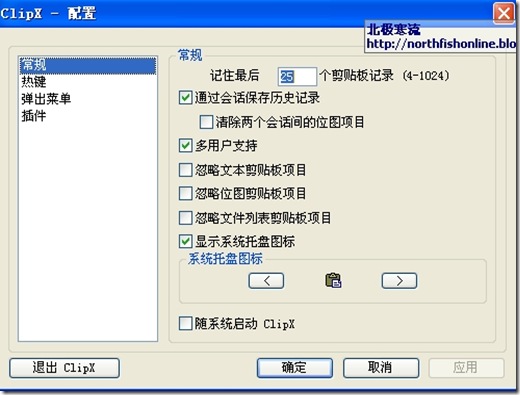
软件小,要设置的地方也不多,相信大家慢慢摸索一下就可以掌握它!
这2个软件就介绍这么多了,下次我会相信的说一下在淘宝批量插入图片链接
这2个软件的下载地址